小型提示文字可以引起人們的注意力,你可以將他擺在任何需要的地方,例如新資訊、資料更新,或是一些很酷的網址。我將使用PSP來完成這項工作。

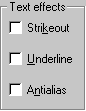 |
STEP 1
建立一個空白圖檔,選擇你要的外框顏色(紅色),然後使用Text文字 工具來繪製文字圖案,為了要獲得清晰的小字,請不要在文字工具的對話盒中使用Antialias鋸齒消除的功能選項。
印完文字後,文字的周圍會有閃動的虛線包圍著,此時請執行Edit/Copy來複製包圍區域內的影像。
|

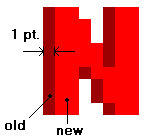 |
STEP 2
執行Edit/Paste/As New Selectin將剛剛複製的影像貼入圖檔。請把影像貼在原始影像右邊間隔一點的位置。如果你發現很難操作的話,可按"+"鍵來放大影像。 |
 |
STEP 3
再次執行Edit/Paste/As New
Selectin,不過這次請把複製影像貼在左邊間隔一點的位置。這些步驟的目的是要把原先的文字圖案加粗,使文字最後能有醒目的外框,現在我們已經把文字的左右兩邊加粗,下面的步驟會利用一些魔術棒的技巧來加粗文字的上下邊,當然你也可以重複step2、3來完成,只是還要再重複6次才能完成(左上、上、右上、左下、下、右下),使用魔術棒的話只要上下2次。
|

 |
STEP 4
使用 Magic
Wand魔術棒工具來選取在步驟三中所建立的圖案。魔術棒可以自動圈選具有相同顏色的區域。如果有些區域沒有相連在一起,那麼魔術棒就無法一次選取完畢,這種情況時請按住Shift鍵便可重複選取你想要的區域。在確定所有的區域都選取到後,使用與前步驟相同的複製、貼上命令,把圖案分別貼在原來圖案的上下方各一點的位置。 Magic
Wand魔術棒工具來選取在步驟三中所建立的圖案。魔術棒可以自動圈選具有相同顏色的區域。如果有些區域沒有相連在一起,那麼魔術棒就無法一次選取完畢,這種情況時請按住Shift鍵便可重複選取你想要的區域。在確定所有的區域都選取到後,使用與前步驟相同的複製、貼上命令,把圖案分別貼在原來圖案的上下方各一點的位置。
|
|


|
STEP 5
選擇你喜歡的內部顏色(黃色),再次使用文字工具,並將文字放置於圖形中央,一切就大工告成了,你所要做的只是把圖案存成透明GIF就可以了。如果你不曉得如何把圖檔存成透明GIF,請參考製作透明背景圖的教學單元。 |
Copyright by Jack Hung-洪裕杰, 1995-1997. All Rights Reserved.
Last update: 16th, Dec. 1997
|

